ライン模様を作ったのであれば、ドット模様も試してみましょう。
同じく、四角数6×6、斜め網代編みやライン模様と同サイズ、ブラウンとこげ茶の2色です。

底です。

内側です。

もとにしたデータをつけておきます。データをもとに、手作業で色を塗り、組み合わせて作りました。作り方については次回。
縦横とも同じ2色を交互に編んだ場合、模様としては線になります。
でも、斜め組み編みの場合は、角のところで縦横の方向が変わるため、すべてのバンドをそのまま交互にすると、縦横の切り替えが発生します。
線としてつながるように作ってみました。四角数6×6、斜め網代編みと同サイズ、使った色は同じくブラウンとこげ茶です。

内側はこんな感じ。

このかごの底組み図を見ると、底の角4点それぞれ、同じこげ茶のバンドが2本になっています。底の角を中心として、縦・横のバンドの方向が90度変わるため、例えば
でないと、それぞれの側面において、ブラウンと交互になりません。
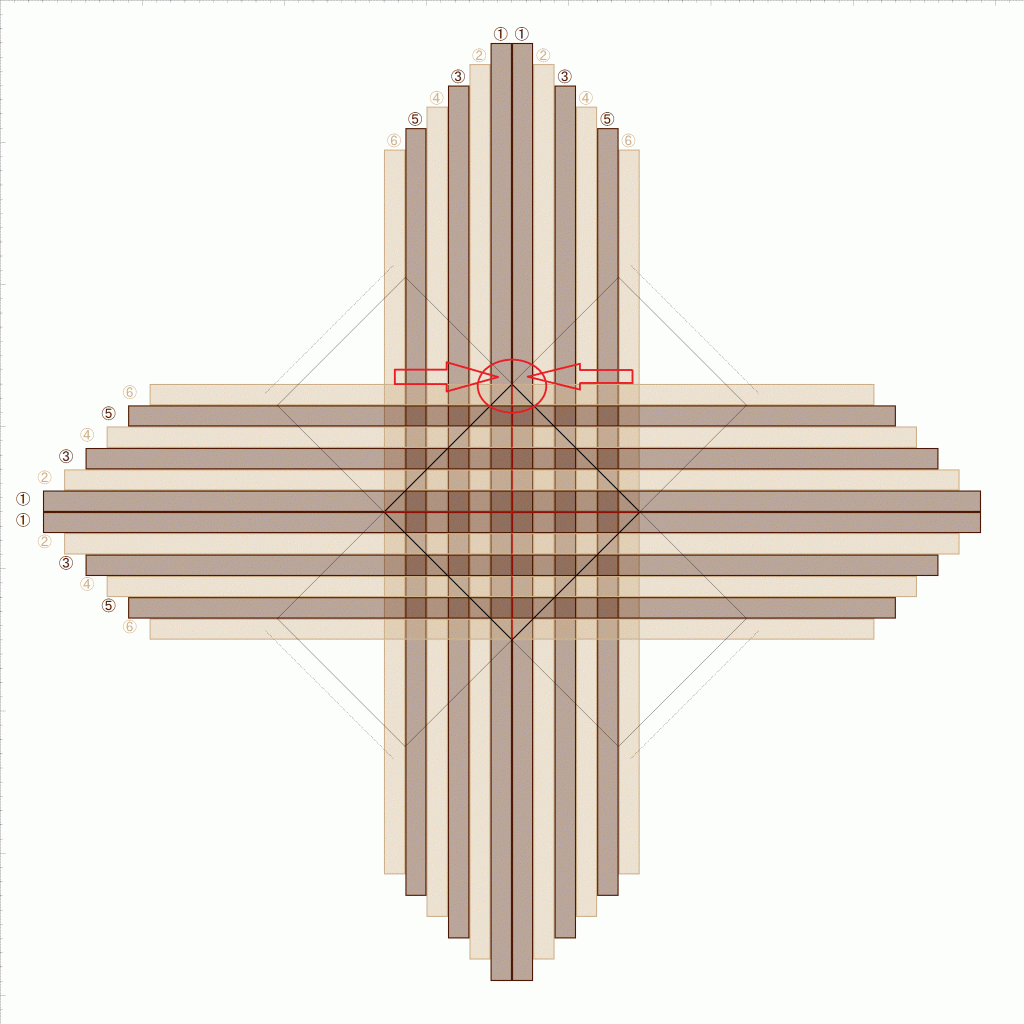
上の赤丸に示す、上の角で縦のこげ茶が2本になるとすると、こげ茶2本が下の角になる必要がありますから、縦の四角数と横の四角数は同数、つまり正方形が条件になります。
また、この例では、縦・横の四角数が6個、つまり偶数ですから、左の角と右の角となる縦バンドの色はブラウン、従って左右の角をはさむ横バンドはこげ茶2本となります。
では、縦・横の四角数が奇数の場合はどうなるか。左右の角となる縦バンドの色はこげ茶になりますので、左右の角をはさむ横バンドはブラウン2本となります。
縦の四角数・横の四角数が奇数(7個)の例です(縦横入れ替わっていますが)。この場合も、立ち上げて組んだ時、線がつながることがわかるかと思います。
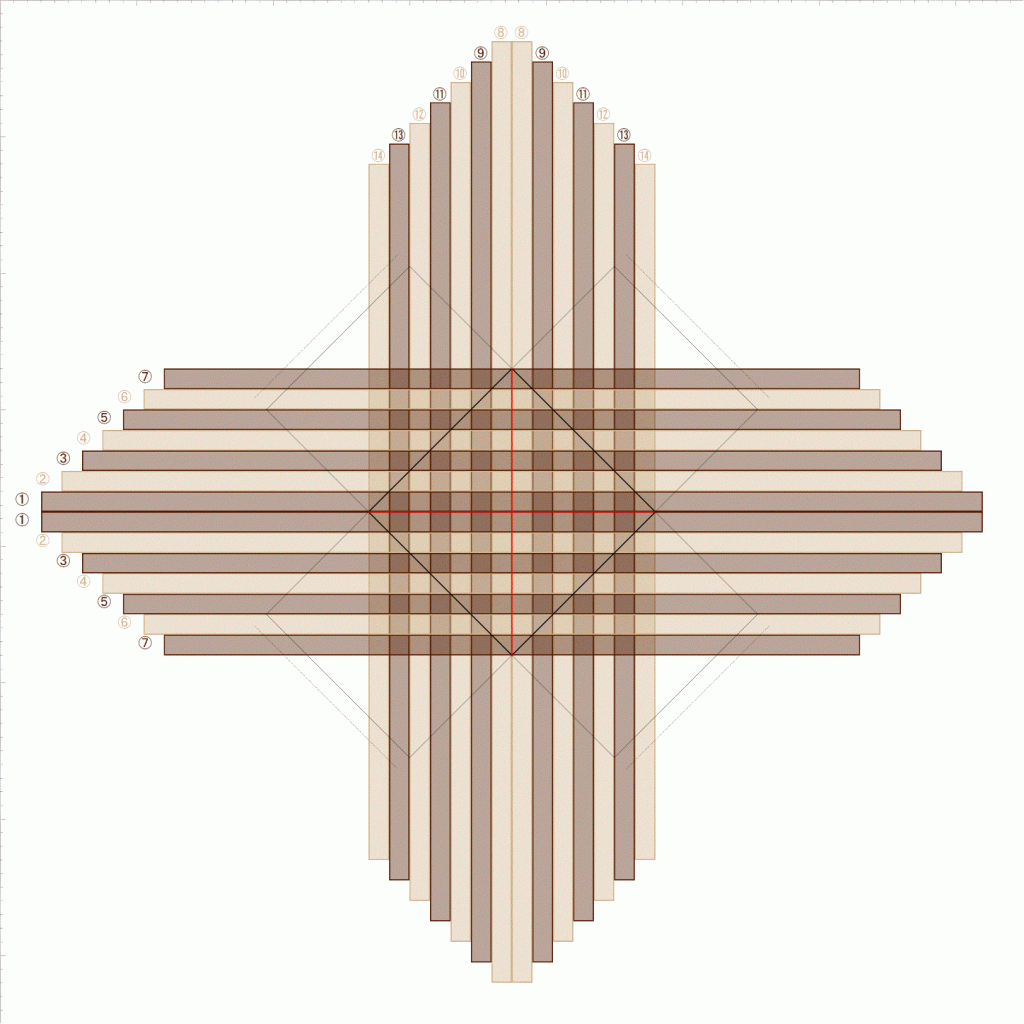
結論
線がつながるように作れるのは、縦横同数、つまり正方形の時のみ。
中心に同じ色を重ねるようにバンドを配置しますが、
ようにすれば、線がつながる、ということです。
上のかごのデータです。
参考に、7×7(奇数)パターンのデータもつけておきます。
最初に作ったPPバンドのかごのパターンで、斜め組み編みのバッグ、プラかごを作ってみました。

このパターンだと、模様がきれいにつながります。底から見ても

縁の処理は対角線に折っているのですが、折って重ねるバンドの色も同じになりました。
斜め組みにした時の模様は、斜め網代編みの底の組み方でみたように角で縦と横が入れ替わります。色との組み合わせでは2色の小かごのように途中でバンドの色を変える必要がありました。
でも、このパターンだとOK。2色以上でOKになる条件を考えてみました。
| 作り方 | 条件 | このかごの例 | 他の例 |
| 単位となるバンドの数 | 3以上 | 7 | 3や4や5など |
| 単位となるバンドの色 | 左右対称の並びであること | 深緑・ブラウン・こげ茶・ブラウン・こげ茶・ブラウン・深緑 | 赤・白・赤など |
| 横の側面 | 単位の整数倍 | ×2 | ×3や×4 |
| 縦の側面 | 単位の整数倍 | ×1 | ×2や×3 |
高さについても、単位の2倍となっているため、折って重ねるバンドも同じ色になったのですね。透明色を使うような場合、同じ色が重なった方がいいですよね。
データです。色もそのままです。
追記
・「フルオーダーのオペレーション」このパターンによる様々な模様の例
・「波網代の立ち上げ」ページ末’Square45’に根拠を示す図があります
斜め網代編みの2色の小かごの作り方です。
まず、CraftBandSquare45でデータを作り、プレビューでできた図に色塗りしました。
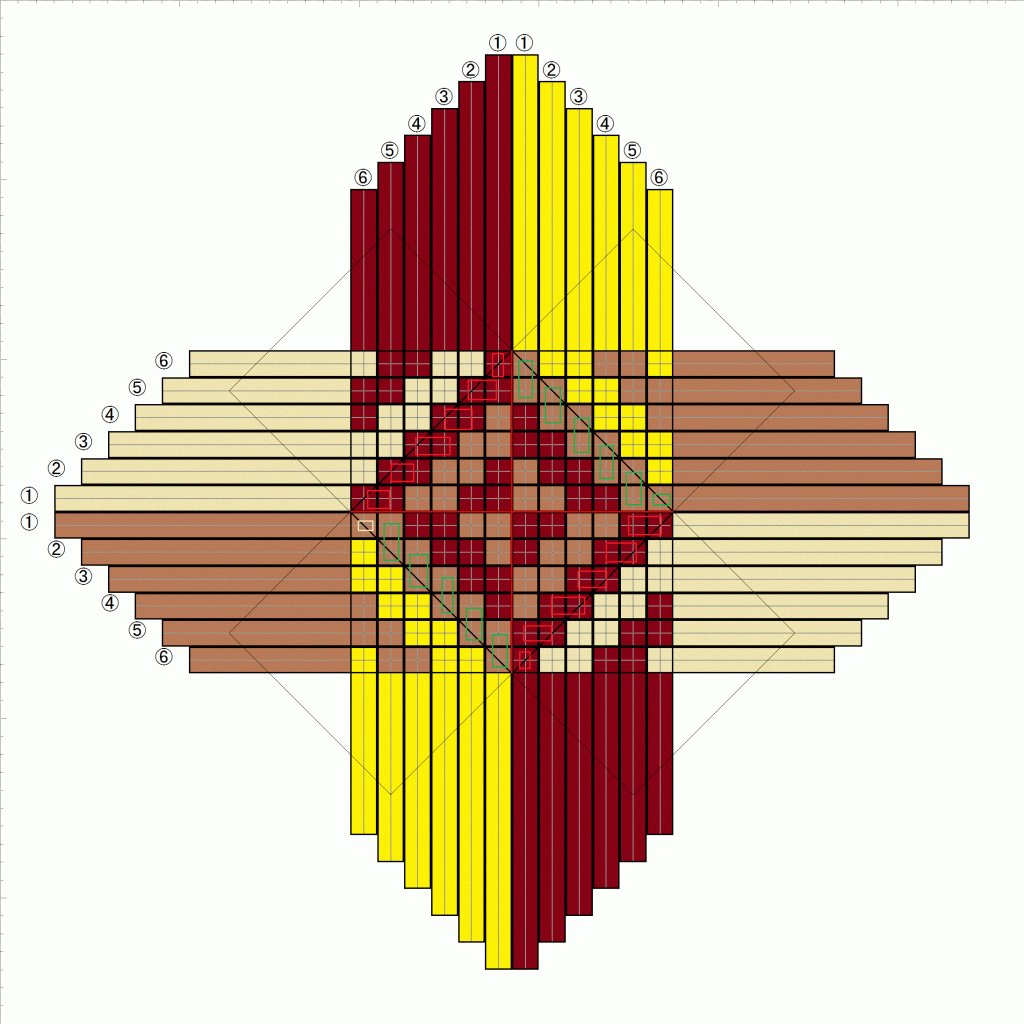
作り方のポイントは、
底で2色のバンドを重ねる
です。そもそもPPバンドは、貼り合わせではなく重ねて始末しますし、厚みもありません。ではどこで重ねるか、ですが、
上の絵では、赤の四角は横ひもを重ねた場所、緑の四角は縦ひもを重ねた場所です。重なりがわかりやすいように、同じ色のひもに対して、縦と横で少し色を変えています。
4隅の四角1個になる箇所以外は、網代編みなので四角2個分の余裕、そして裏に隠れる分を合わせるとおおよそ3幅分くらい重ねることができそうです。
この図を等倍にプリントアウトして型紙にし、両面テープを貼って、型紙に合わせてPPバンドをカットしながら貼っていきました。(プリントアウトには縁処理分を加えていないので、カット時に各端4cm加えています。)
2色が重なる場所はPPバンド同士を1.5幅分ほど、両面テープで止めました。
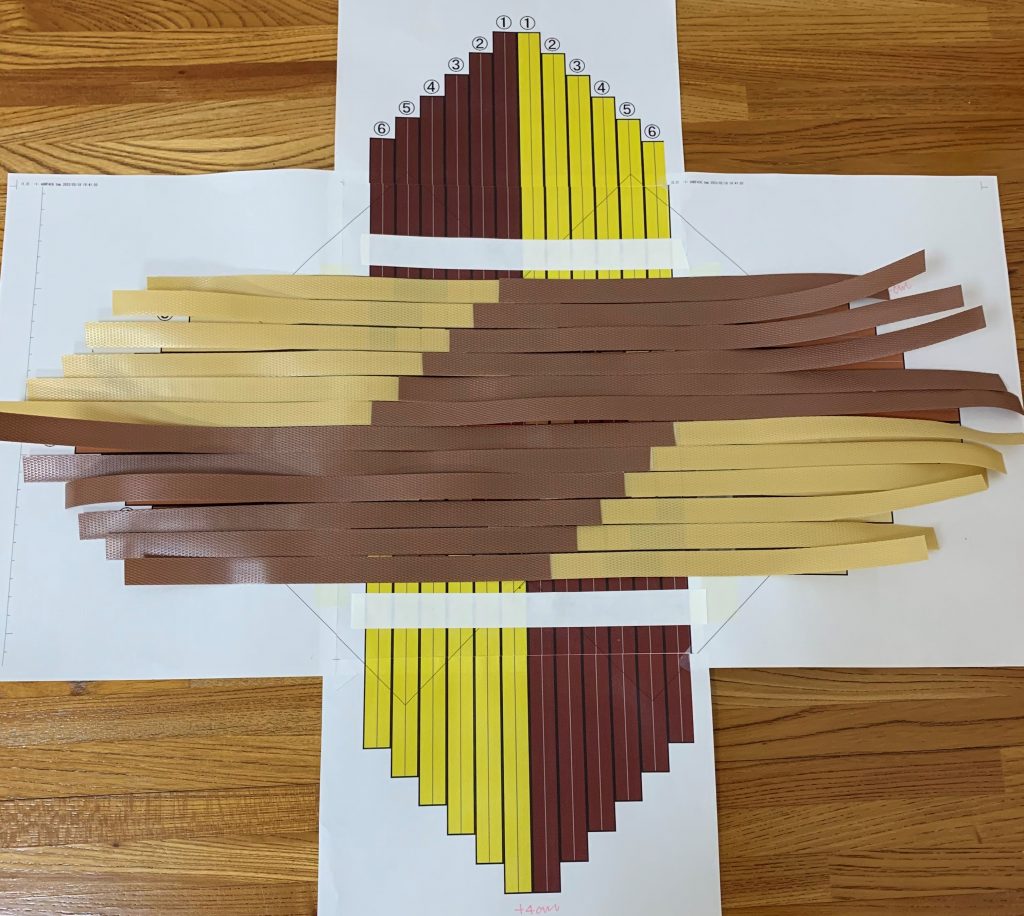
まず横にPPバンドを貼り、PPバンドの片側をマスキングテープで固定し、めくりながら縦のPPバンドを貼りました。

底が組めたところで、更に上からマスキングテープでしっかり固定し、ひっくり返して型紙ごと折りました。型紙の裏側には、あらかじめ、底の位置を転記しています。
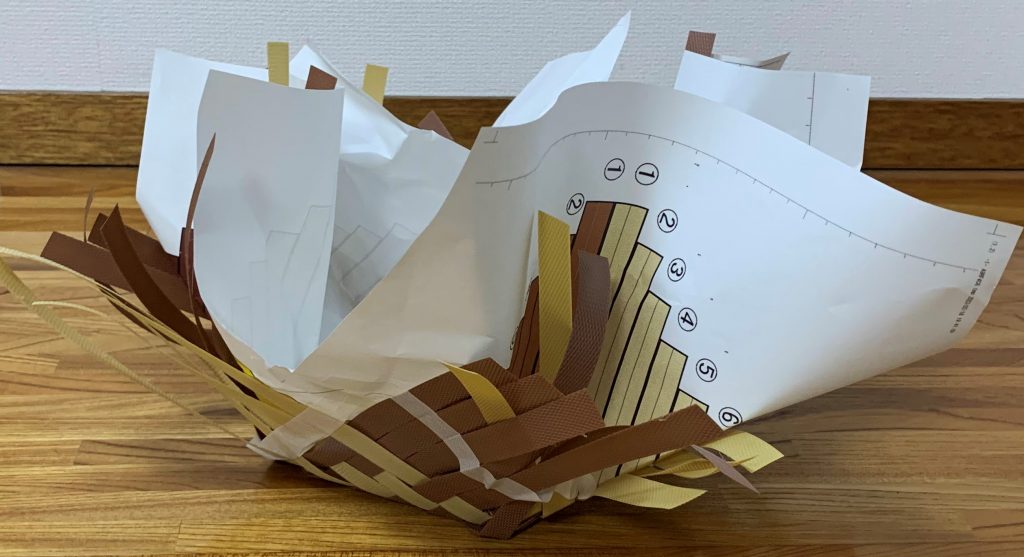
後は側面を網代編み。型紙にPPバンドが貼りついていますので、そのまま外さずに編むと編みやすいです。
試作なので、重ねる位置や重ね方など検討すべき点はいろいろありますが、PPバンドを使った作り方としてはこういうのもあり、じゃないでしょうか。
斜め網代編みの底の編み図の色塗りをしながら思いました。縦ひもの上と下を2色で塗っているわけだけれど、2色のひもでできないのかなと。
で、試しに作ってみました。PPバンドです。

作り方はまだまだ改良の余地ありですが、2色。素敵でしょ?
底はこんなです。

そして、内側です。

もとになったデータをつけておきます。この通りじゃなくて、ちょっと手を加えているのですが、それについては次回説明します。